- Autor Jason Gerald [email protected].
- Public 2024-01-19 22:14.
- E modifikuara e fundit 2025-01-23 12:47.
Ky artikull do t'ju mësojë se si të fshini përmbajtje të veçanta muzikore, të tilla si artistë, albume ose këngë, nga iPhone.
Hapi
Metoda 1 nga 2: Fshini muzikën nga disku i iPhone
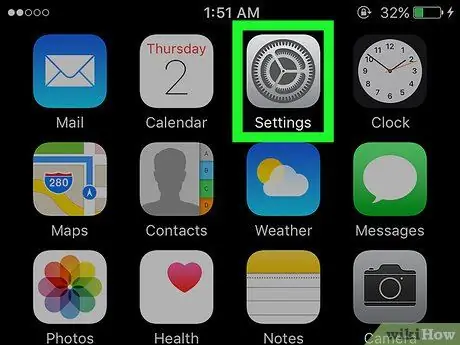
Hapi 1. Hapni menunë e cilësimeve të iPhone ("Cilësimet")
Kjo menu tregohet nga një ikonë gri e ingranazheve që shfaqet në ekranin bazë.
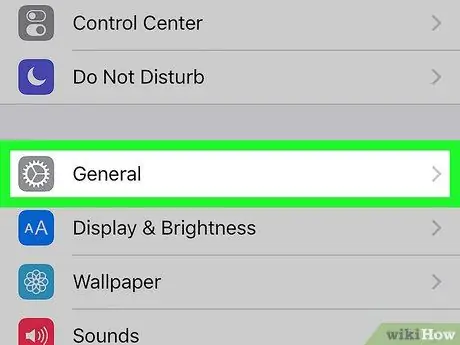
Hapi 2. Prekni opsionin e Përgjithshëm
Ju mund ta shihni këtë opsion kur rrëshqitni lart në ekran.
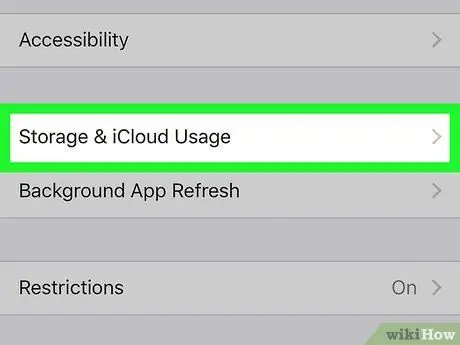
Hapi 3. Prekni në opsionin Storage & iCloud Usage
Shtë në fund të ekranit.
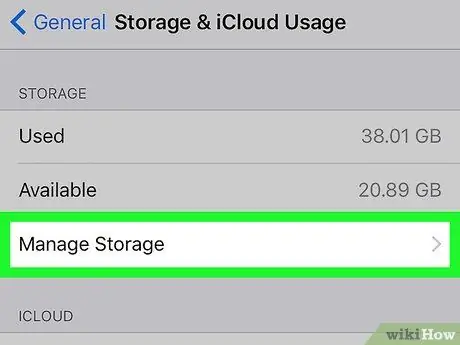
Hapi 4. Prekni opsionin Manage Storage në seksionin "Storage"
Ky segment është në krye të faqes.
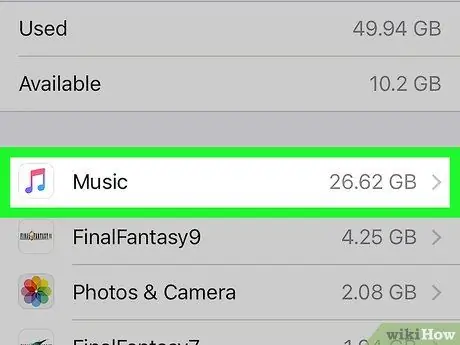
Hapi 5. Prekni opsionin Muzikë
Ky opsion tregohet nga një ikonë e bardhë me një simbol të notës muzikore shumëngjyrëshe në pjesën e përparme.
Meqenëse aplikacionet në këtë faqe janë të organizuara sipas sasisë së kujtesës së përdorur, vendndodhja e ikonës "Muzikë" do të përcaktohet nga sasia e kujtesës që përdor
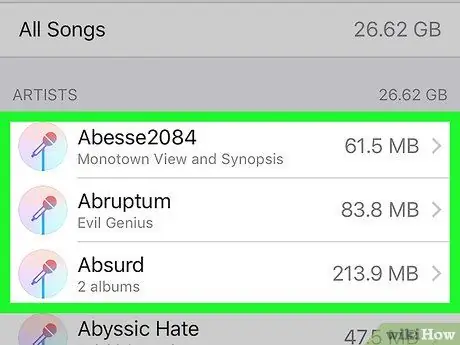
Hapi 6. Vendosni se çfarë doni të fshini
Ju mund të hiqni këngë individuale në iPhone tuaj nga kategoria "Të gjitha këngët" në krye të faqes, ose mund të hiqni artistët nga lista nën "Të gjitha këngët". Përveç kësaj, ju gjithashtu mund t'i fshini ato në mënyrë më specifike:
- Prekni një emër artisti më specifik për të parë faqen "Albumet" e atij artisti.
- Prekni një titull të veçantë albumi për të parë këngët që përmban.
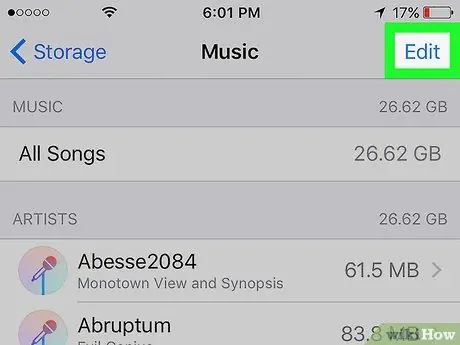
Hapi 7. Prekni butonin Edit
Shtë në këndin e sipërm të djathtë të çdo faqeje në seksionin "Muzikë".
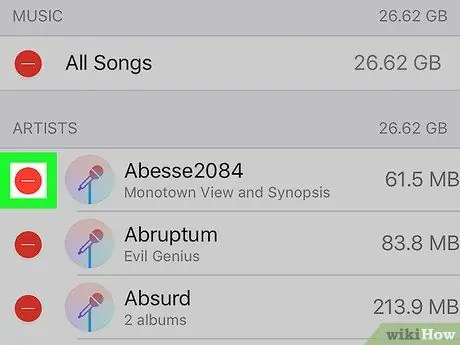
Hapi 8. Prekni rrethin e kuq në anën e majtë të përzgjedhjes
Sigurohuni që të prekni rrethin pranë këngës, albumit ose artistit që dëshironi të hiqni nga iPhone.
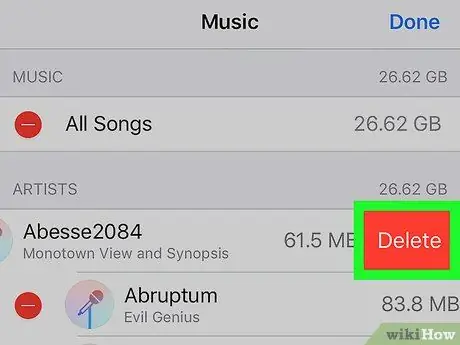
Hapi 9. Prekni butonin Fshi
Shtë në të djathtë të përmbajtjes së zgjedhur. Pas kësaj, kënga, albumi ose artisti i zgjedhur do të fshihet nga aplikacioni "Muzikë" si dhe hapësira e ruajtjes së iPhone.
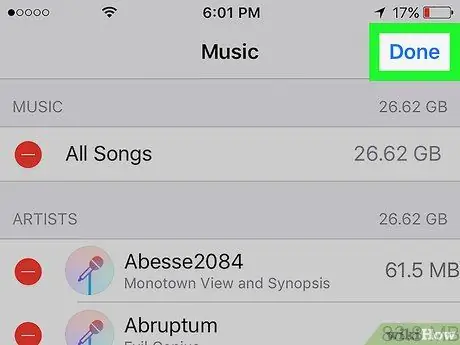
Hapi 10. Prekni butonin Done kur të keni mbaruar
Shtë në këndin e sipërm të djathtë të ekranit. Tani, përmbajtja e zgjedhur e muzikës është fshirë nga iPhone.
Metoda 2 nga 2: Heqja e këngëve nga aplikacioni i muzikës
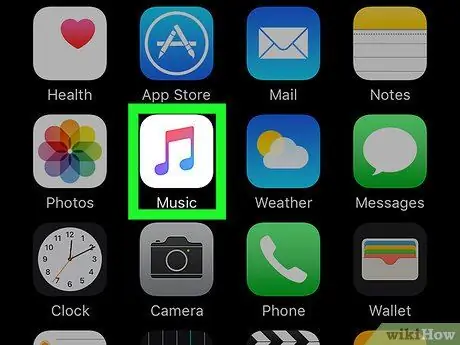
Hapi 1. Hapni aplikacionin e muzikës ("Muzikë")
Ky aplikacion shënohet nga një ikonë e notave muzikore në një sfond të bardhë.
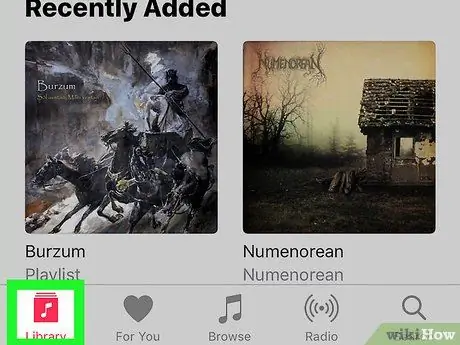
Hapi 2. Prekni skedën Biblioteka
Shtë në këndin e poshtëm të majtë të ekranit.
Nëse faqja "Biblioteka" shfaqet automatikisht kur hapet aplikacioni, kaloni këtë hap
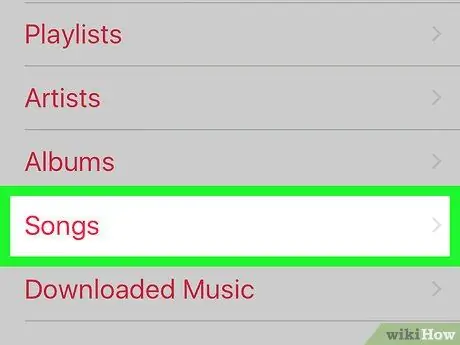
Hapi 3. Prekni opsionin Këngët
Shtë në mes të ekranit. Ndërsa nuk mund të fshini përmbajtjen e artistit ose albumit nga ky aplikacion, mund të fshini këngë individuale.
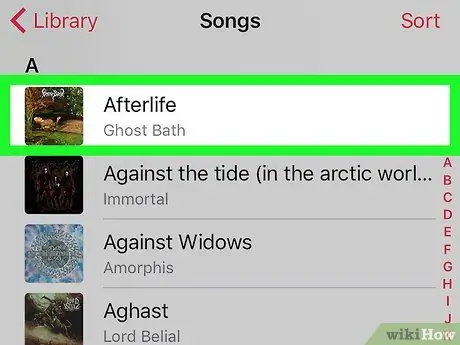
Hapi 4. Prekni këngën që dëshironi të fshini
Pas kësaj, kënga do të luhet në skedën në fund të ekranit.
Ju mund të keni nevojë të rrëshqisni nëpër ekran për të gjetur këngën që dëshironi të fshini
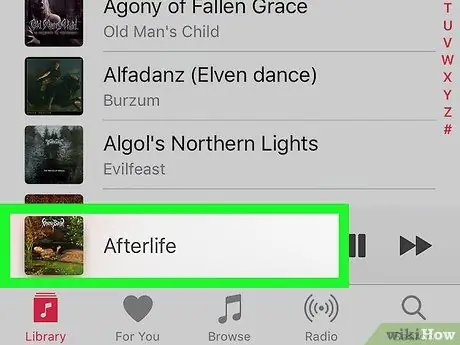
Hapi 5. Prekni skedën e këngëve
It'sshtë një skedë në fund të ekranit. Pas kësaj, faqja e këngës do të shfaqet.
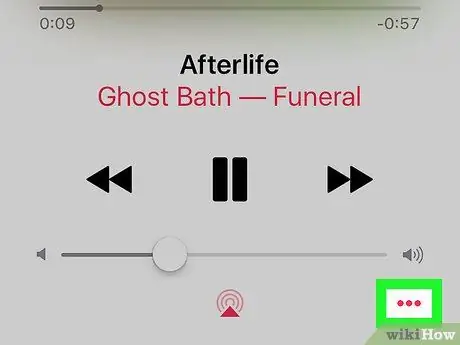
Hapi 6. Prekni butonin…
Shtë në këndin e poshtëm të djathtë të ekranit, pak më poshtë rrëshqitësit të volumit.
Ju mund të keni nevojë të rrëshqisni ekranin së pari, sipas madhësisë së ekranit të telefonit
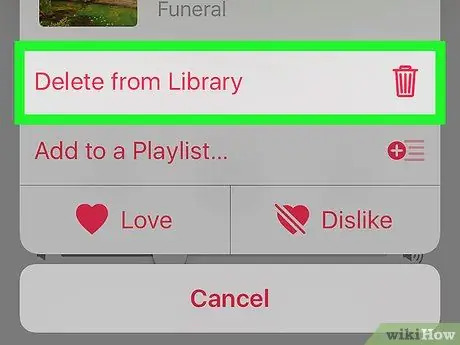
Hapi 7. Prekni në opsionin Fshi nga Biblioteka
Shtë në krye të menusë që shfaqet.
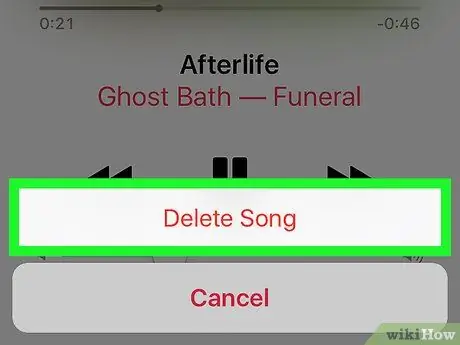
Hapi 8. Prekni butonin Delete Song
Shtë në fund të ekranit. Pas kësaj, kënga e zgjedhur do të fshihet menjëherë nga iPhone.






